¶ Дистанционное управление рабочим столом Windows на сервере.
Изображения окон на этой странице - это картинки, дополняющие текстовые объяснения.
Не путайте их с окнами, с которыми будете работать на своем компьютере.
При помощи средства Дистанционное управление рабочим столом можно получить доступ к сеансу Windows, находясь при этом за другим компьютером. Например, можно подключиться к рабочему компьютеру из дома или с любого другого компьютера из любой части света через Интернет и получить доступ ко всем файлам, приложениям и сетевым ресурсам так же, как и при работе на рабочем компьютере.
Клиент для удаленного управления компьютером изначально встроен в системы на базе Windows.
Подключиться к удаленному рабочему столу возможно, только если на компьютере установлена поддерживаемая операционная система. Для продуктов Microsoft информацию о жизненном цикле можно уточнить по ссылке https://learn.microsoft.com/ru-ru/lifecycle/products/ .
Настройка производится на Вашем локальном компьютере.
¶ Запуск
В меню Пуск [Start] введите в строке поиска либо в строке Выполнить команду [Win + R] mstsc.exe и запустите. Откроется окно программы удаленного доступа.
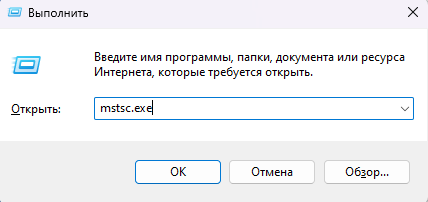
¶ Настройка подключения
В диалоговом окне Подключение к удаленному рабочему столу [Remote Desktop Connection] в поле Компьютер [Computer] напечатайте winaccess.mi-ras.ru:5894
Затем нажмите кнопку Показать параметры ⇣ [Options ⇣].
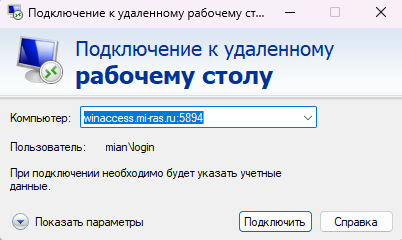
В открывшейся части на вкладке Общие [General] удостоверьтесь, что в поле Пользователь [User name] указано верное имя пользователя для входа в сеть МИАН.
Важное примечание: при первом соединении в качестве пользователя необходимо указать Ваш логин МИАН в формате mian\login.
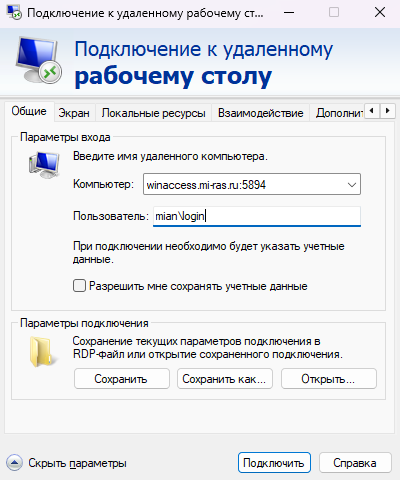
Установите галочку на кнопке-флажке Разрешить мне сохранять учетные данные чтобы сохранить пароль.
Нажмите кнопку – Подключить.
В случае появления запроса на подтверждение сертификата нажать кнопку Да.
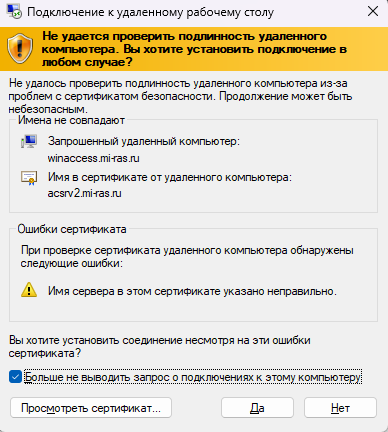
В верхней части окна нажмите вкладку Локальные ресурсы [Local Resources].
При необходимости выберите другие параметры в секциях Звук на удаленном компьютере [Remote computer sound] и Клавиатура [Keyboard].
В секции Устройства [Local devices] в разделе Подробнее можете поставить флажок Диски (если хотите иметь возможность копировать и перемещать файлы между удаленным и локальным компьютером).
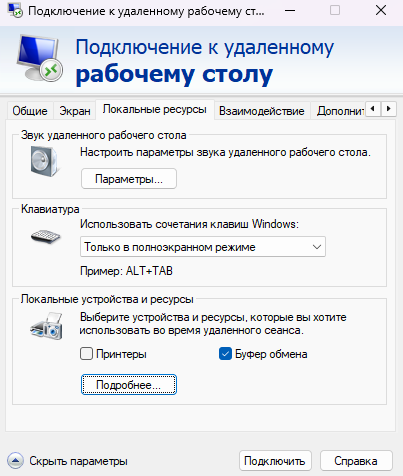
¶ Краткое описание
Подключившись к удаленному рабочему столу winaccess.mi-ras.ru:5894, можно запускать приложения, подключать к нему сетевые диски.
При помощи стандартных команд меню Вырезать (клавиши Ctrl+X на клавиатуре), Копировать (Ctrl+C) и Вставить (Ctrl+V) можно обмениваться файлами между удаленным и локальным компьютером.
¶ Завершение работы
Чтобы завершить работу с удаленным рабочим столом, следует обязательно выполнить следующие действия.
В окне winaccess.mi-ras.ru:5894 - Удаленный рабочий стол [winaccess.mi-ras.ru:5894 - Remote Desktop] в меню Пуск [Start] нажмите значок пользователя.
Затем подтвердите действие, нажав кнопку Выход [Log Off].